Как создать беседу ВКонтакте
ВКонтакте предлагает пользователю не только общение с собеседником один на один, но и групповой диалог с несколькими друзьями одновременно, а также с друзьями друзей, которые в последующем будут туда добавлены. Создать беседу можно с ПК или мобильного телефона. Делается это быстро и удобно. Рассмотрим необходимые действия.
С персонального компьютера на сайте
Процесс создания группового чата в веб-версии сервиса ВКонтакте состоит в следующем:
- Откройте раздел «Сообщения».
- В правом верхнем углу нажмите на плюсик «начать беседу».
- После этого откроется дополнительное меню с выбором друзей для приглашения в групповой диалог.
Сверху можно написать название чата. Его будет видеть у себя в сообщениях каждый участник диалога.
Любой человек, находящийся в беседе, может приглашать в неё своих друзей.
Для этого нужно нажать на кнопку «действия» и в контекстном меню выбрать пункт «Добавить собеседников».
Откроется аналогичный выбор людей из френд-листа.
В этом меню также можно поменять главную фотографию чата, искать сообщения в истории, отключать звуковые и иные оповещения во входящих сообщениях (что будет кстати, ведь в большом групповом разговоре бывает их непрерывный поток). При добровольном уходе из такого диалога разрешается вернуться в любой момент. Для этого нужно опять зайти в чат и в действиях выбрать пункт «вернуться в беседу».
Удалить участника без права на возвращение может только создатель чата.
В любой момент общения в личных сообщениях, оба собеседника могут пригласить к разговору новых людей.
В стандартном окне диалога есть такая же кнопка и добавление человека из френд-листа происходит аналогичным способом.
Вот так просто создать приватную беседу с компьютера, а при желании разговор двух людей превратить в групповое общение.
С телефона или планшета в приложении
Интерфейс официального мобильного приложения ВКонтакте для IPhone и телефонов на Android отличается от компьютерной веб-версии, но принцип здесь тот же.
- Зайдя в раздел сообщений, нажмите на сенсорном экране кнопку действия и откроется контекстное меню. В нем есть пункт «создать беседу»
Вы увидите тот же выбор участников для группового чата, что и в веб-версии сайта. Через мобильное приложение также выполняются все описанные выше действия (отключение уведомлений, добавление новых собеседников из списка контактов любого участника, переименование, выход).
- Во время переписки в ЛС на телефоне также оба собеседника могут свободно добавлять любое количество своих друзей к разговору.
В мобильном приложении не так удобно, например, просматривать документы GIF и других форматов, осуществлять поиск в большом массиве переписки. Но зато вы быстро поделитесь с несколькими друзьями только что сделанной фотографией и мгновенно запишите голосовое сообщение.
Как удалить беседу в ВК
Обновлено — 6 ноября 2019 в 14:34
Если по какой-то причине Вы больше не хотите общаться в общем чате и получать уведомления о новых сообщениях, то пришло время удалить беседу в ВК.
В этой статье Вы узнаете, как это сделать с компьютера или через мобильный телефон.
Как удалить беседу в ВК
Естественно, для того, чтобы удалить беседу Вконтакте, Вы должны быть её создателем. Сразу скажу, что удалить конференцию без прав создателя, и удалить создателя беседы в ВК невозможно.
Так что, выполняем следующие действия, только, если Вы создатель беседы:
1. Сначала переходим в раздел «Сообщения» и выбираем диалог с беседой.
2. Сверху нажимаем на количество участников беседы.
3. Теперь исключаем из беседы каждого участника.
4. Теперь возвращаемся в беседу, справа сверху наводим курсор мыши на троеточие и покидаем беседу.
5. Теперь остаётся только удалить сообщения в ВК из беседы ( кнопка «Очистить историю сообщений»).
- Не забывайте о том, что переписка останется у остальных участников беседы до тех пор пока они сами её не удалят;
Кстати, в другой статье мы разбирали вопрос, как вернуться в удаленную беседу ВК. Может кому и пригодиться информация.
Может кому и пригодиться информация.
Как удалить беседу в ВК с телефона
Если Вам необходимо удалить беседу Вконтакте с мобильного приложения для iOS, Android или Windows Phone, то проделываем похожие действия:
1. Открываем вкладку «Сообщения», находим нужную беседу, где Вы создатель, нажимаем на троеточие в правом верхнем углу и переходим в настройки беседы.
2. Теперь удаляем всех участников, нажатием на крестик и покидаем беседу.
Вот в принципе и всё. Восстановить удаленную беседу в ВК можно в диалоге конференции (троеточие — вернуться в беседу).
Правда, если Вы уже удалили переписку с ней, то старые сообщения больше не увидите. Как вариант — попросите переслать сообщения в ВК другого участника.
Как создать беседу в ВК
Беседа Вконтакте — необходимая фича для обсуждения любого вопроса с друзьями. Вам нужно обсудить новый «лук» знаменитости? Решить с коллегами где провести пятничный вечер после работы? Обсудить с друзьями футбольный матч на чемпионате мира? Данная статья поможет вам с легкостью создать общий диалог в ВК и начать общение со всеми собеседниками.
Как создать беседу в ВК
Давайте рассмотрим действия, которые необходимо совершить.
Создание общего чата с ПК
Если вы «сидите» в ВК с компа — зайдите в раздел «Сообщения». Вверху нажмите значок «+» (начать беседу).
Далее выберите собеседников, проставляя галочки напротив фамилии и имени из списка друзей Вконтакте. Когда список будет полон, нажмите «Создать беседу».
Создание общего чата с телефона
В меню приложения смартфона, через «Сообщения», кликните на значок «новое сообщение». В разделе создать беседу отметьте галочками аватарки необходимых для общения друзей. После выбора собеседников, в правой верхней части экрана нажмите «Далее» — вам предложат придумать оригинальное название чата и подтвердить создание, нажав кнопку «Готово».
//www.youtube.com/watch?v=lzYl8N9pkzU
СПРАВКА: для поиска друзей, в верхней строке начните вводить фамилию, имя или «ник» человека, которого хотите добавить — поиск мгновенно покажет его.

Функционал беседы
Беседа Вконтакте напоминает обычное окно диалога. Каждый участник имеет возможность поделиться информацией, добавить новых пользователей, вложения и самостоятельно покинуть чат.
Давайте разберем основные возможности общего чата:
- Добавление собеседников. Нажмите значок «троеточие» в общем чате — всплывет окошко. Кликните по кнопке «добавить собеседников» и выберете человека, которого хотите пригласить.
- Удаление собеседников. Кликну по иконке аватаров в правом верхнем углу чата, появится список собеседников. Наведите мышь на участника и выберите «Исключить из беседы».
- Вложения. Нажав значок «скрепка» в левом нижнем углу чата, добавьте различные файлы: фотографии, видео, аудиозаписи и документы.
- Удаление истории переписки. Через значок «многоточие» получится очистить все сообщения (историю), выбрав соответствующий пункт в меню.
- Выход из чата. Покинуть чат можете, нажав иконку «многоточие», и выбрав кнопку «покинуть беседу».

Пользуясь беседами Вконтакте, вы сможете сделать так, чтобы вопрос, касающийся небольшой группы людей, был решен быстро и удовлетворял пожелания всех участников.
Как создать закрытую беседу в контакте. Как создать беседу в «ВКонтакте». Как удалить беседу в «ВКонтакте». Коллективная беседа “ВКонтакте”. Что это
Привет друзья!
Сегодня я расскажу в этой статье, как создать беседу в вк с компа в новой версии.
Зачем это может пригодиться?
Представьте, хотите вы пообщаться со своими друзьями, или с партнерами по бизнесу, а может хотите провести семинар, вообщем вам нужно собрать аудиторию.
Представили?
Конечно можно воспользоваться например стетоскопом скайпом или еще чем, но такие инструменты не у каждого установлены на компьютере или телефоне, а вот контакт пожалуй сейчас есть у всех, им пользуется даже моя кошка бабушка).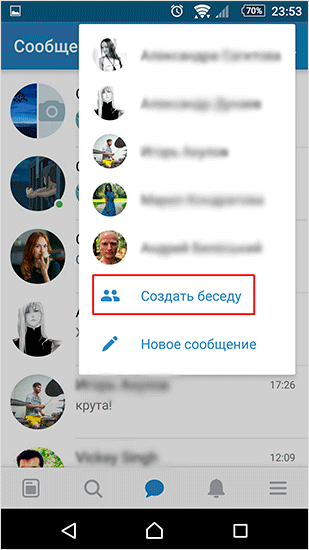
Потому я считаю, что создать общение вконтакте вообще не проблема!
Так как вконтакте создать беседу с несколькими людьми?
Так, как в вк создать беседу с несколькими людьми новый дизайн?
1. Стучите друзьям в стену Заходите в вк, на свою страницу, профиль, аккаунт, ну вы меня понимаете.
2. Находите надпись «сообщения,» нажимаете на нее.
3. Написать жмете на «написать сообщение»
При наведении на «+» у вас должно высветиться «начать беседу»
4. Нажимаете галочку, появиться надпись «введите е-маил друга или его имя»
5. Выбираете кого, вы хотите пригласить к общению из друзей.
На данный момент к общению или диалогу, не знаю, как это у вас будет называться, вы можете пригласить до 50-и друзей.
Я думаю 50 кг для девушка здорово друзей достаточно, с большим числом уже не поймешь, кто, что пишет, и кому и когда отвечать).
Почему я пишу с друзьями?
Дела такие, что на данный момент, человека которого вы хотите пригласить на общение должен быть у вас в друзьях.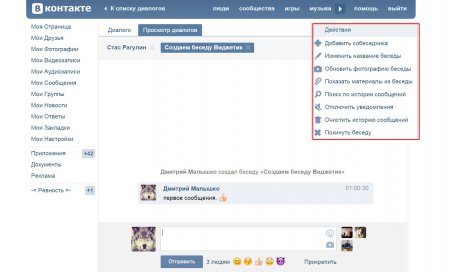
Логичный вопрос.
Как создать беседу в контакте не с друзьями?
Есть решение.
Если, у вас нет этого человека в друзья в вк не пейте с ним возможно он есть у ваших друзей в друзьях (во как сказал).
Они смогут его пригласить в диалог.
Как создать беседу на телефоне?
Все делается точно также, не вижу смысла повторяться.
Как создать беседу вконтакте через компьютер с новым дизайном
А теперь давайте рассмотрим главную проблему нашествие инопланетян, как создать диалог вконтакте с новым дизайном?
Не знаю как вам, а меня этот новый дизайн в вк напрягает, тем более, что он еще толком и не доделан.Половина функций еще по сравнению со старым вк не работает. Короче никак не сделать, есть вариант! Для этого вам нужно это легко, 5 се
Как сделать беседу в ВКонтакте (Пошаговая инструкция)
Автор Максим Распорский На чтение 6 мин. Обновлено
Иногда требуется объединить несколько людей в общий чат, чтобы обсуждать важные темы или решать рабочие вопросы. Практически каждый современный человек зарегистрирован в социальной сети ВКонтакте, поэтому именно там обычно и создаются групповые беседы. Они используются для обмена информацией, общения, голосования и так далее. Каждый найдет для себя применение этой полезной опции.
Но иногда начинающие пользователи, которые впервые столкнулись с функционалом сайта или приложения, задают вопрос: а как сделать беседу в ВК? Ответ – воспользоваться пошаговой инструкцией для смартфона или компьютера, которая будет представлена далее.
Зачем нужна беседа в ВК?
Сначала хочется напомнить, что беседа – это групповой чат с несколькими участниками, которые могут общаться между собой и обмениваться важной и не очень информацией. Получается, что в диалоге может принимать участие несколько десятков, а может даже и сотен человек. Все они имеют равные права, однако владелец беседы может назначать дополнительных администраторов.
Такие пользователи смогут следить за порядком общения, а в случае необходимости исключать определенных участников. Кстати, раньше в одну беседу можно было максимально добавить 25 человек, однако сейчас подобное ограничение уже не действует. Довольно часто крупные интернет-магазины создают групповые чаты в ВК, чтобы покупатели могли обсудить между собой товары и поделиться отзывами.
Создание беседы в ВКонтакте с компьютера
Итак, вот мы наконец-то переходим к пошаговым инструкциям, позволяющим создать беседу с компьютера. Но как ни странно, это сделать можно с использованием сразу двух способов. Стало интересно? Тогда ознакомьтесь с каждым из них и выберите для себя наиболее оптимальный вариант!
Способ 1. Новая беседа
При помощи данного метода можно создать полностью новую беседу, то есть пустой чат без заранее добавленных участников. Для наглядности мы составили пошаговую инструкцию, так что вы можете смело её использовать:
- Переходим на официальный сайт социальной сети и выполняем авторизацию в собственном аккаунте. Для этого в специальное поле просто вводим номер телефона и пароль от страницы.
- Открываем вкладку «Сообщения», кликнув по соответствующему пункту в боковом меню.
- Нажимаем по иконке плюса (+), расположенной над всеми переписками.
- Появляется страница с добавлением участников. Вы можете сразу отметить людей из числа ваших друзей, которые будут добавлены в беседу. Желательно выбрать хотя бы одного человека, потому что только вы в групповом чате состоять не можете.
- Нажимаем на кнопку «Создать беседу». Но перед этим можем указать название чата, а также установить фотографию для него. Если этого не сделать, то система автоматически выберет для беседы стандартное обозначение.
Для более детальных настроек предлагаем нажать по значку шестеренки, расположенному в нижней части экрана. Здесь можно настроить все параметры под себя. Например, выбрать людей, которые могут приглашать участников в беседу или редактировать информацию.
Способ 2. Старый диалог
У вас уже есть диалог с человеком, которого нужно будет обязательно добавить в новую беседу? Тогда можно пойти немного другим путем, выполнив следующие действия:
- Переходим к переписке с нужным пользователем. Обратите внимание, что этот человек должен обязательно находиться у вас в друзьях, иначе ничего не получится.
- Нажимаем по трем точкам, расположенным в верхнем углу чата.
- В появившемся списке выбираем «Добавить собеседников».
- Откроется стандартная страница с созданием групповой беседы, которая фигурировала в предыдущем способе. Вам остается выбрать других участников, придумать чату название и установить аватарку.
- После чего кликаем «Создать беседу» и общаемся вместе с другими людьми!
Особой разницы нет, какой из этих способов использовать. Но первый вариант, скорее всего, окажется более удобным. Там не требуется переходить к диалогу с отдельным человеком, а можно сразу создать беседу через стандартный функционал сайта.
Создание беседы в ВК через телефон
Мобильное приложение социальной сети ВКонтакте регулярно обновляется, поэтому неудивительно, что через его функционал можно создать групповую беседу. Хотите узнать, как сделать это правильно? Тогда ознакомьтесь с подробной, а главной актуальной инструкцией:
- Открываем приложение и переходим в раздел со всеми сообщениями.
- В верхней части экрана нажимаем по значку карандаша.
- В появившемся меню выбираем «Новая беседа».
- Отмечаем участников, которые будут добавлены в общий чат. Заметим, что все они должны быть из числа ваших друзей.
- Нажимаем «Продолжить».
- Вводим название беседы, а по желанию еще и загружаем обложку. Можно использовать совершенно любое тематическое изображение, которое вам понравится.
- В конце выбираем «Создать беседу».
Для изменения каких-то параметров можете перейти в раздел «Настройки беседы». Там можно выбрать конкретных людей, которые смогут выполнять роль администратора, то есть приглашать участников, закреплять сообщения и так далее.
Добавление участников в беседу
Теперь, когда беседа уже создана, можно перейти к добавлению участников. Но нужно помнить об одном ограничении – отправлять приглашения можно только людям, которые находятся у вас в друзьях. Это означает, что предварительно придется добавить нужных пользователей в список друзей, а только после уже подключить их к беседе. Вот как это делается с компьютера:
- Открываем нужный чат.
- Нажимаем по трем точкам, расположенным возле названия беседы.
- В выпадающем списке выбираем «Добавить собеседников».
- Отмечаем нужных людей, а после автоматически приглашаем их в чат.
При этом нужно отметить, что если вы не являетесь администратором беседы, то не всегда сможете добавлять других участников. Все зависит от настроек, которые выставил создатель чата.
Настройки беседы во ВКонтакте
Сразу после создания желательно изменить исходные настройки беседы. Это поможет избежать непредвиденных проблем. Например, рекомендуем назначить кого-то вторым администратором, чтобы тот пользователь смог в случае необходимости исключать участников. А с предназначением каждой опции можете ознакомиться ниже:
- «Добавить собеседников» – возможность пригласить в беседу новых участников. Но имейте в виду, что максимально в одном групповом чате может состоять только 250 человек.
- «Изменить название беседы» – опция, отвечающая за редактирование старого названия чата.
- «Показать вложения» – возможность просмотреть все файлы, фотографии и документы, которые когда-то были отправлены участниками беседы.
- «Отключить уведомления» – настройка, отключающая оповещения для конкретного чата. То есть после активации опции вы не будете получать уведомления о новых сообщениях.
- «Очистить историю сообщений» – возможность удалить всю переписку полностью.
- «Покинуть беседу» – опция, позволяющая выйти из конкретной беседы.
Итак, мы подробно рассмотрели, как сделать беседу в ВК с телефона и компьютера. Выберите для себя наиболее удобный способ, а после выполните действия из инструкции!
Как создать беседу в сообществе Вконтакте
Администраторы, редакторы и владельцы сообществ могут создавать беседы для обсуждения подписчиками важных тем внутри сообщества. Максимальное количество бесед внутри группы — 20, количество участников — до 2 тысяч пользователей. В данный момент функция доступна небольшим сообществам до 100 тысяч участников. Беседу можно создать как в полной версии, так и в мобильной. Внешне беседа будет похожа на диалоги с несколькими участниками в Сообщениях. Рассмотрим как это сделать подробнее.
Как создать беседу в группе Вконтакте
В полной версии сайта заходим в Управление, выбираем пункт Беседы и жмем на кнопку Создать. Нажав Узнать подробнее, можно прочитать про основные возможности данного раздела.
Появится диалоговое окно с выбором изображения и названия беседы. По умолчанию установлена фотография сообщества.
После создания у вас появится блок с беседой, в которой будете только вы — ее создатель и сверху над блоком переключатель — Показывать список бесед на странице сообщества. Можно его отключить, тогда подписчики не будут видеть беседы вашего сообщества.
С телефона процесс создания беседы идентичен, раздел выглядит следующим образом:
У бесед есть набор настроек, которые доступны создателям — в полной версии нужно навести на нужную и нажать иконку шестеренку, с телефона — иконка три точки. С компьютера можно посмотреть все вложения, скопировать ссылку на беседу, настроить процесс добавления участников, посмотреть список людей в беседе и отдельно администраторов и самое главное закрыть беседу. Поговорим об этом подробнее.
Как удалить беседу из сообщества Вконтакте
Если беседа потеряла актуальность и ее нужно удалить, то сначала переходим в настройки и нажимаем на Закрыть беседу — кнопка в самом низу диалогового окна в полной версии и единственная кнопка в мобильном приложении.
После нажатия вы получите предупреждение следующего содержания.
После проделанных манипуляций ваша беседа переместится в раздел Закрытые беседы и ее можно будет либо восстановить, либо удалить. Также просматривать историю сообщений без возможности отправки.
Экспериментируйте — беседы отличная возможность повысить активность в группе Вконтакте, правда от спама, к сожалению, никто не застрахован, поэтому придется постоянно следить за тем, что пишут пользователи.
Как понять телефонный разговор на корейском английском
Начало и завершение разговора
A A ДЕЛОВЫЕ СИТУАЦИИ Начало и завершение разговора Код урока: 9ZE6-DF29-75CL ПРОМЕЖУТОЧНЫЙ 1 Разминка Вам нужно часто звонить или принимать звонки на английском языке по работе? С кем ты разговариваешь? Какой типичный
Дополнительная информацияДЕЛАЙТЕ БОЛЬШЕ С домашним телефоном
ЗВОНИТЕ 13 2200 ПОСЕТИТЕ МАГАЗИН TELSTRA telstra.com / homephone ГЛАВНЫЕ ФУНКЦИИ РУКОВОДСТВО ПОЛЬЗОВАТЕЛЯ ДОПОЛНИТЕЛЬНАЯ ИНФОРМАЦИЯ ДЛЯ ДОМАШНЕГО ТЕЛЕФОНА C020 JAN13 XXXXXXXX ФУНКЦИИ ТЕЛЕФОНА, КОТОРЫЕ УПРОЩАЮТ ЖИЗНЬ Наши домашние функции упрощают работу с
Дополнительная информация«Создание бизнеса»
«Создание бизнеса» ЭПИЗОД 7: «Планирование бюджета» АВТОР: Эрик-Гектор ХУНКПЕ РЕДАКТОРЫ: Янн Дюран, Од Генсбиттель, Адриан Криш ПЕРЕВОДЧИК: Энн Томас ПРОВОДИТЕЛЬ: Шарлотта Коллинз Персонажи
Дополнительная информацияРазговор по телефону: неделя 1 из 1
Совет по грамотности Миннесоты разработал эту учебную программу при финансовой поддержке Министерства образования Миннесоты.Мы приглашаем вас адаптировать его для ваших собственных классов. Начальный уровень (оценка чтения по CASAS 181-200)
Дополнительная информацияПочему так важно обслуживание?
Весенняя конференция 30 апреля 2009 г. — 1 мая 2009 г. ОБСЛУЖИВАНИЕ КЛИЕНТОВ Марта Де Ла Торре, RHIA, CHP, CHE Руководитель направления обслуживания, сотрудник по вопросам деловой этики и конфиденциальности на местном уровне, Медицинский центр Сент-Агнес [email protected]
Дополнительная информацияВарианты коммуникации
Варианты связи Действия с нежелательными вызовами на вашей линии BT Управление вызовами Спокойствие bt.ru / unwantedcalls Содержание Действия с нежелательными телефонными звонками … 3 Маркетинговые и коммерческие звонки … 4 Тихие звонки …
Дополнительная информацияТЕЛЕФОННЫЕ НАВЫКИ И ПРОДАЖА ТЕЛЕФОНОВ
ТЕЛЕФОННЫЕ НАВЫКИ И ПРОДАЖА ТЕЛЕФОНОВ У вас никогда не будет второго шанса произвести первое впечатление! Хотите привлечь новых клиентов и увеличить продажи? Жизнеспособные решения, такие как пакеты программного обеспечения для баз данных, сотрудник
Дополнительная информация5 Я очень сожалею об этом.
34 5 Мне очень жаль. Сбор Как вы относитесь к жалобам? Отметьте крестиком на шкале, насколько вы согласны (5 = я согласен на 100%) или не согласен (0 = не согласен на 100%). 1 2 3 4
Дополнительная информацияОтвет на звонки для вашего отдела
Цели телефонного этикета Ответ на звонки Тактичные ответы Прием сообщений Обработка грубых звонков Совершение звонков Завершение разговоров Этикет голосовой почты Жалобы вызывающих абонентов Ответ на звонки для вашего отдела
Дополнительная информацияДИДАКИС- АНГЛИЙСКИЙ ТЕСТ ДЛЯ ОЦЕНКИ
1.Откуда вы? а) есть б) есть в) я г) имею 2. Это мой друг. зовут Питер. а) Ее б) Наша в) Ваша г) Его 3. Майк. а) Мой друг б) Мой друг в) Мой друг г) Мой друг 4. Мой брат
Дополнительная информацияРУКОВОДСТВО ПОЛЬЗОВАТЕЛЯ ГОЛОСОВОЙ ПОЧТЫ
РУКОВОДСТВО ПОЛЬЗОВАТЕЛЯ ГОЛОСОВОЙ ПОЧТЫ 1 СОДЕРЖАНИЕ 1. Введение … 3 1.1 Что такое голосовая почта? .. 3 1.2 Почему мы используем голосовую почту? …. 3 1.3 Функции голосовой почты .. 3 2. Шаги по настройке нового ящика голосовой почты.. 4 2.1 Настройка новой голосовой почты
Дополнительная информацияИзбегайте пропуска важных звонков
Функциональные возможности стационарной телефонной сети общего пользования для бизнеса Дополнительные функции обеспечивают простой и доступный способ повысить гибкость и функциональность вашего рабочего телефона. Вы можете включать и выключать многие функции с помощью телефонной трубки.
Дополнительная информацияПример сценария продаж коучинга
Пример сценария продаж коучинга Назначение Звонок: Привет, XYZ. Как ты сегодня? У тебя много чего есть? Что-нибудь запланировано на выходные? Потрясающе, это XXX из The Game Changers, и я просто хотел поблагодарить
Дополнительная информацияCentrex Messaging.Гид пользователя
Руководство пользователя Centrex Messaging Руководство пользователя Centrex Messaging Добро пожаловать в Centrex Messaging. Это руководство поможет вам начать работу и разобраться в основных функциях этой службы. Мы настоятельно рекомендуем
Дополнительная информацияРуководство по функциям местной телефонной службы
Позвоните в службу поддержки клиентов 1-800-444-0258 Руководство по функциям местной телефонной службы Кому нужно это Руководство пользователя? Клиенты, использующие LOGIX для оказания услуг местной телефонной связи.Почему это Руководство пользователя? Вам интересно, как заблокировать
Дополнительная информацияУспешные телефонные методы
Умные звонки. Умные продажи. Сценарии успешных телефонных технологий, которые сделают телефонный маркетинг простым и эффективным> Основы холодных звонков и контрольный список> 6 шагов к отличному сценарию> 7 советов по успешному использованию
Дополнительная информацияИнвестор Red Pill
Скрипт в аренду от собственника 1.Привет, я звонил по поводу сдачи дома … Это хозяин? (Да) 2. Я звоню по этой причине, чтобы узнать, рассматривали ли вы возможность продажи этой собственности вместо аренды
. Дополнительная информацияСПРАВОЧНИК ПОЛЬЗОВАТЕЛЯ
РУКОВОДСТВО ПО ЭКСПЛУАТАЦИИ ПО OCTEL MESSAGING DIVISION СИЛА СООБЩЕНИЙ Голосовые сообщения дают вам возможность эффективно общаться с любого телефона с тональным набором 24 часа в сутки, с одним человеком
Дополнительная информацияБизнес-оффис.Телефонный этикет
Этикет по телефону в офисе Санта-Мария-Бонита Школьный округ 708 Саут-Миллер-стрит Санта-Мария, Калифорния 93454 (805) 928-1783 Превосходное обслуживание клиентов и ответы на телефонные звонки Профессиональные услуги
Дополнительная информацияВызов помощи в экстренной ситуации
Вызов помощи в экстренной ситуации В экстренной ситуации возможность быстрого и эффективного вызова помощи может означать разницу между незначительным материальным ущербом и полным опустошением или даже между жизнью
Дополнительная информацияДомашний телефон Шентел.Гид пользователя
Руководство пользователя домашнего телефона Shentel Добро пожаловать в домашний телефон Shentel! Shentel Home Phone, представленный в нашей волоконно-оптической сети, обеспечивает четкость и надежность звонков. Наши расширенные функции звонков помогают
Дополнительная информацияКак вести беседу с помощью Messenger, SMS и электронной почты
Одна из самых сложных практик, когда дело доходит до получения нужных потенциальных клиентов, — это печально известный двусторонний диалог, также известный как «чат-маркетинг».Если вы работали в маркетинге или даже владели малым бизнесом, на том или ином этапе вы, вероятно, сталкивались с этим процессом генерации лидов, когда потенциальный клиент ожидает от него соответствующих человеческих подходов, чтобы убедить его купить.
Конечно, сложная часть этой практики — знать, когда отправлять нужное сообщение в нужное время на нужном носителе. И эти среды развиваются с 1999 года.
Когда дело доходит до использования этих новых инструментов общения, мы часто сами себе злейшие враги.Мы устремляемся к новому лучшему средству, которым сейчас является Messenger, и забываем обо всем остальном. Много раз за свою карьеру я видел, как маркетологи и владельцы бизнеса избегают инструментов, потому что они не имели успеха или не использовали их в прошлом.
Сегодня эти изгои переписываются по электронной почте и по СМС. Тем не менее, и то, и другое работает, чтобы начать разговор. Просто здесь нужен другой подход, чем тот, к которому мы привыкли, — то, что я называю «водопад разговора».
Вот план действий по улучшению практики чат-маркетинга с использованием этого нового метода.
Примечание. Часть интерфейса и информации ManyChat были изменены. Мы много работаем над обновлением этого содержания. Пожалуйста, не переключайтесь!
Что такое «водопад беседы»?
«Waterfall the Conversation» — это процесс использования комбинации Messenger, электронной почты и SMS для доставки целевых сообщений потенциальным клиентам в реальном времени. Это происходит путем запуска взаимодействия в Facebook Messenger, последующего перенацеливания на потенциальных клиентов и расширения беседы с помощью электронного маркетинга и текстовых сообщений.Водопад относится ко всем аспектам бизнеса, включая чат-маркетинг, привлечение потенциальных клиентов и лояльность клиентов.
Независимо от того, являетесь ли вы владельцем малого бизнеса, маркетологом в агентстве или даже фрилансером, работающим самостоятельно, нет клиента, который не выиграет от объединения инструментов общения для лучшего взаимодействия с потенциальными клиентами.
Проблема разговорных подходов сегодня
Беседа может помочь или сломать стратегию лидогенерации.Делайте это хорошо, и вы сможете построить значимые связи и довериться клиентам. Неспособность поговорить с ними правильно и обязательно последует отсутствие горячих лидов и сокращение продаж. Несмотря на все это, чат-маркетинг — это новый подход, подчиняющийся приливам и отливам правил и норм.
Как многие из вас, возможно, знают, этим летом произошло много изменений в мессенджере. Некоторые изменения и недавно введенные правила вынуждают нас изменить наш подход к чат-маркетингу. Вы не можете больше просто транслировать всех.
Почему? Потому что Facebook не хочет, чтобы Messenger был разрушен, как электронная почта на протяжении многих лет. Открываемость электронной почты снизилась с 80% до 15%. Я даже видел некоторых людей со средним показателем открытий 5%. Устаревшая тактика электронного маркетинга предполагает отправку одного и того же сообщения снова и снова, столько раз, что в конечном итоге ваша аудитория перестает смотреть на ваши электронные письма.
Следуя этой стратегии «Водопад беседы», вы обязательно прочтете ваши электронные письма, откроете текстовые сообщения и начнете общаться в чатах Messenger.
(К тому же, я надеюсь, что кое-что, что я недавно услышал о выходе, значительно упростит задачу в одном месте.)
Связано: Объявление по электронной почте и SMS в ManyChat!
Как правильно «водопадить разговор»
Одна вещь, о которой я категорически отношусь почти ко всем моим клиентам, — это наличие подписки на Messenger, электронной почты и мобильного телефона. Мы начинаем использовать номер мобильного телефона для многих наших ресторанных и розничных клиентов, но это еще не так.В идеале поток — это Messenger, затем электронная почта, а затем текст.
Есть два ключевых компонента для хорошего каскадного разговора: программное обеспечение, с помощью которого можно строить разговоры, и понимание интересов и проблем вашей аудитории, которое можно использовать в качестве справочного материала при создании этого многоканального потока. Есть несколько различных способов создания водопада, но в целом он следует общей структуре.
Начните с отправки сообщения в Messenger.
Когда вы начинаете работать с Messenger, ваша цель — заинтересовать людей.Вовлеченность означает, что вы можете продолжать взаимодействовать с пользователями без использования тегов или, по сути, это веская причина для сообщения кому-то, когда они замерзли. Недавние изменения говорят нам, что Facebook будет разрешать только четыре тега, что меньше семнадцати. Так что вам придется найти другие способы продолжить разговор со своей аудиторией.
Пользователь может взаимодействовать с вашим ботом Messenger. Если это так, значит, вы в хорошей форме. Если нет, то вам нужно использовать другой подход.
Включите подписку холодного мессенджера в рассылку электронных писем.
Если кто-то не заинтересован в вашем сообщении, вы можете отправить его в цепочку писем в ManyChat. Это автоматизированный процесс, поэтому вам нужно только один раз все организовать и при необходимости внести незначительные изменения.
Отправляет неотвечающих подписчиков электронной почты в список SMS.
Нет ограничений на количество писем, которые вы можете отправить в своей последовательности писем. Однако, если кто-то не открывает электронные письма, вы хотите отправить ему текстовое сообщение.
Ваша цель — вести людей по пути, правильно нацеливать людей и правильно их вовлекать.Вы увидите лучшие результаты, если свяжете все эти элементы вместе.
Скажем, у меня 1000 человек в моей аудитории: 500 в Messenger, 500 в электронной почте. Я отправляю 500 разговоров в Messenger и только 300 участвую. Вместо того, чтобы терять тех 200 подписчиков, которые не взаимодействовали, я помещаю их в электронную почту с другим списком из 500.
Теперь мои электронные письма доходят до 700 человек с 40% открываемости. Остается 420 неактивных подписчиков, которые получат текстовое сообщение: «Эй, что происходит?».И идея состоит в том, чтобы выяснить, как заставить их взаимодействовать — это идет вниз по водопаду.
Ретаргетинг.
Это необходимо для маркетинговых кампаний в чате. Независимо от того, откроется ли пользователь или нет, я буду использовать ретаргетинг, чтобы получить еще один шанс повторно привлечь потенциальных клиентов.
Может быть, кто-то получает последовательность сообщений в Messenger, они участвуют, они назначают встречу, они идут к тележке, чтобы что-то купить, они смотрят веб-сайт, но что-то происходит. Дети разливают хлопья.Собаки лают. Появляется водитель ИБП, или появляется Amazon и приносит несколько книг Дэна Кеннеди, которые … RIP. Легенда.
Эти штуки прерывают шаблоны. Внезапно этого человека, который уже интересовался и просматривал вашу целевую страницу, прервали. Угадайте что? Пришло время перенацелить.
Лучшая практика для «водопада разговора»
Сегментируйте аудитории для адаптации сообщений.
Сообщения всегда должны быть адаптированы к аудитории, как минимум, по причине их присутствия.Ничто не заменит создание персонализированных, релевантных сообщений для подписчика на основе интересов и целей. Какими бы они ни были, мы отделяем от этого чертовски много, потому что каждый разговор индивидуален. А когда вы сегментируете, уровень вовлеченности повышается.
Используйте чат для общения в реальном времени.
Индивидуальные беседы отделяют вас от конкурентов. Я часто захожу в чат в Messenger и разговариваю напрямую с подписчиками. Сегодня утром у меня был парень, который ответил, потрясенный тем, что я отправил ему голосовое сообщение.Люди часто удивляются, когда вы появляетесь в реальной жизни… ну, в цифровом формате. Они этого не ожидают.
Напишите сообщение, как если бы вы написали другу.
Избавьтесь от делового жаргона. Неважно, где происходит разговор, болтайте с людьми, как будто вы уже друзья. Я постоянно получаю людей, которые перезвонят, и получаю уведомления. Они пишут на один из наших маркетинговых номеров, и я лично отвечаю:
«Эй, кстати, это Мэтт. Вы ответили на одно из наших сообщений.Я бы хотел с тобой поговорить. Это моя личная камера ».
Не всегда нужно автоматизировать. Не бойтесь делать вещи личными, просто заводите беседы и получайте отличные ответы.
Хотите реализовать эту стратегию сегодня? Чтобы начать работу, получите учетную запись ManyChat Pro.
Мэтт Плапп — президент Driven Media Solutions, маркетинговой фирмы с полным спектром услуг, расположенной в Цинциннати и Северном Кентукки. У него более 18 лет опыта в маркетинге.От корпоративной Америки до местных компаний, он участвовал во многих формах маркетинга и все это видел. Его цель — помочь компаниям создать и реализовать план, который станет основой их бренда. Если вы хотите поднять свои продажи, прибыль и BRAND на новый уровень, свяжитесь с Мэттом для БЕСПЛАТНОЙ консультации.
телефонных фраз | Говорящий | Английский Клуб
Вот несколько общих фраз и предложений, которые вы можете использовать при разговоре по телефону. неофициальных фраз, , в основном предназначены для семьи и друзей. официальных фраз предназначены для деловых и официальных звонков, а также для звонков важным людям. Caller unknown означает, что человек, отвечающий на звонок, не знает, кто звонит. В основном это происходит при ответе на звонок на стационарный телефон без идентификатора вызывающего абонента или на мобильный телефон или смартфон с номера, которого нет в списке контактов телефона.
Ответ на звонок (неофициальный)
- Здравствуйте.Мэтт здесь. (абонент неизвестен)
- Привет, Джоди. Как поживаете?
- Привет, Джастин. Что происходит?
Ответ на звонок (официальный)
- Здравствуйте? Говорит Серена. (абонент неизвестен)
- Говорит Джон Сэйлз. Кто звонит, пожалуйста? (абонент неизвестен)
- Кабинет доктора Мартина. Могу я узнать, кто звонит, пожалуйста? (абонент неизвестен)
- Спасибо, что позвонили в Jeans Plus. Говорит Джоди.
- Привет Мария. Приятно слышать от вас.
- Здравствуйте, доктор Джонс. Чем я могу вам помочь?
- Городская библиотека. Говорит Ким. Что я могу для тебя сделать, Роберт?
Представляйтесь
- Привет, Джордж. Звонит Лиза. (неофициальный)
- Привет, это Джули Мэдисон.
- Привет. Это Анджелина из стоматологического кабинета. (неофициальный)
- Привет, Сайоко. Это Алан из Big Boyz Autobody.
Просить поговорить с кем-нибудь
- Привет.Нина здесь? (неофициальный)
- Вы можете надеть Майкла? (неофициальный)
- Могу я поговорить с Йозефом? Скажи ему, что зовет Мэрилин. (неофициальный)
- Могу я поговорить с мистером Грином в бухгалтерском отделе, пожалуйста?
- Доброе утро. Доктор Мартин доступен, пожалуйста?
Кто-то на связи
- Секундочку. Я достану его. (неофициальный)
- Погодите минутку. Я посмотрю, войдет ли она. (Неофициально)
- Подождите, пожалуйста. Я посмотрю, доступен ли он.
- Подождите, пожалуйста. Я тебя сейчас проведу.
- Пожалуйста, подождите, пока я провожу вас до офиса менеджера.
- Все наши сотрудники сейчас заняты. Пожалуйста, подождите до следующего доступного человека.
Оформление запроса
- Не могли бы вы повторить это?
- Не могли бы вы написать это для меня?
- Не могли бы вы немного поговорить?
- Не могли бы вы говорить немного помедленнее.Боюсь, я не очень хорошо владею английским.
- Не могли бы вы сообщить мне, когда она будет в офисе?
- Не могли бы вы перезвонить через час? Я сейчас на встрече.
- Вы можете позвонить еще раз? Я думаю, у нас плохая связь.
- Пожалуйста, подождите минутку. У меня еще один звонок.
- Пожалуйста, больше не звоните по этому номеру.
Получение сообщения
- Могу я принять сообщение?
- Хотите оставить сообщение?
- Сэмми нет.Я могу сказать ему, что вы звонили, если хотите. (неофициальный)
- Нет, все в порядке. Я позвоню ему позже. (неофициальный)
- Мне очень жаль, но Лизы сейчас нет. Могу я принять сообщение?
- Боюсь, он ушел. Хотите оставить сообщение?
- Она сейчас занята. Хотите, чтобы она вам перезвонила?
- Он сейчас на встрече. Сможет ли он перезвонить тебе, когда освободится?
- Хорошо. Я дам ему знать, что ты звонил.
- Я прослежу, чтобы она получила твое сообщение.
Оставить сообщение
- Могу я оставить сообщение?
- Не могли бы вы передать ей сообщение?
- Можно ли оставить сообщение?
- Не могли бы вы сказать ей, что звонил Джонатон?
- Не могли бы вы попросить его позвонить Полу, когда он войдет?
- Я не думаю, что у него есть мой номер. У тебя есть ручка под рукой?
- Спасибо. Это Джеймс Браун, мой номер 222 3456.
Подтверждение сообщения
- Позвольте мне повторить это на всякий случай.Это Джеймс Браун по телефону 222 3456?
- Это было 555 Чарльз-стрит, квартира 66?
- Я прослежу, чтобы он получил сообщение.
- Это Джонни, верно? И ты не будешь в клубе до полуночи. (неофициальный)
- Хорошо, понял. Я дам ему знать. (неофициальный)
Фразы для автоответчика и голосовой почты
- Привет, Брэд. Что происходит? Дай мне знать после гудка, хорошо? (неофициальный)
- Привет, это Лиз. Извините, я не могу ответить на ваш звонок прямо сейчас, но если вы оставите сообщение после гудка, я свяжусь с вами, как только смогу.
- Вы достигли 222 6789. Оставьте сообщение после сигнала. Спасибо.
- Спасибо, что позвонили в офис доктора Миндина. Мы работаем с 9 утра до 5 вечера с понедельника по пятницу. Пожалуйста, перезвоните в эти часы или оставьте сообщение после гудка. В экстренных случаях звоните в больницу по телефону 333 7896.
- Вы достигли Стива Джеймса, вашего путеводителя по компьютерным технологиям. К сожалению, я не могу ответить на ваш звонок прямо сейчас, но если вы оставите мне сообщение, указав свое имя и номер телефона, я свяжусь с вами, как только смогу.Вы также можете связаться со мной по электронной почте [email protected]. Спасибо за звонок.
Оставление автоответчика или сообщения голосовой почты
- Привет, Микако. Это Юка. Позвоните мне хорошо? (неофициальный)
- Привет, это Рикардо. Не могли бы вы перезвонить мне как можно скорее. Мой номер 334 5689. Спасибо.
- Привет, Андерсон. Звонит Марина из врача. Я просто хотел сообщить вам, что вы должны пройти обследование в этом месяце.Пожалуйста, позвоните нам, чтобы записаться на прием как можно раньше.
Завершение разговора
- Ну, думаю, мне лучше идти. Скоро поговорим снова, хорошо? (неофициальный)
- Спасибо за звонок. А сейчас до свидания.
- Я должен тебя отпустить.
- Мне поступает еще один звонок. Мне лучше бежать.
- Боюсь, это моя другая линия.
- Я скоро поговорю с вами снова. Пока, Жюль.
Как написать текстовое сообщение на вашем телефоне Android
- Бытовая электроника
- Смартфоны
- Droid
- Как написать текстовое сообщение на вашем телефоне Android
Дэн Гукин
Текстовые сообщения отправляются в основном с с телефона Android на другие сотовые телефоны.Если у вас есть номер мобильного телефона для отправки или контакт с мобильным телефоном, вы можете удалить текстовое сообщение. Вот как это работает:
Откройте текстовое приложение телефона.
Вы видите список текущих разговоров (если есть), упорядоченный по имени контакта или номеру телефона. Если нет, нажмите значок «Назад», чтобы перейти на главный экран.
Если вы видите имя человека, которому хотите написать, выберите его из списка. В противном случае коснитесь значка «Добавить».
Вы можете увидеть команду «Новое сообщение» или «Написать сообщение» вместо значка «Добавить».
Если вы начинаете новый разговор, введите имя контакта или номер мобильного телефона.
Когда набираемый вами номер совпадает с одним или несколькими существующими контактами, эти контакты отображаются. Выберите одно, чтобы отправить сообщение этому человеку; в противном случае продолжайте набирать номер телефона.
Вы можете добавить нескольких получателей, если хотите. Просто продолжайте добавлять контакты или номера телефонов. Не все приложения для обмена текстовыми сообщениями предлагают эту функцию.
Если вы используете Hangouts, вам может быть предложено отправить SMS или найти человека в Hangouts.Выберите вариант отправки SMS.
Введите текстовое сообщение.
На рисунке показан типичный текстовый диалог.
Коснитесь значка Отправить, чтобы отправить сообщение.
Значок «Отправить» может выглядеть примерно так, как показано на рисунке.
Если вы отправили сообщение на номер телефона, а не на контакт, подумайте о добавлении этого номера в адресную книгу телефона. Один из способов сделать это — нажать и удерживать номер и выбрать команду для создания нового контакта.
Вы также можете отправить текстовое сообщение из адресной книги телефона. Отобразите информацию о контакте и коснитесь значка текстовых сообщений рядом с номером телефона контакта. После того, как вы коснетесь этого значка, на телефоне запустится приложение для обмена текстовыми сообщениями, и вы сможете написать сообщение.
Вы можете отправлять текстовые сообщения только на сотовые телефоны. Тетя Ида не может получать на стационарный телефон текстовые сообщения, которые у нее были с 1960-х годов.
Вы можете отправить одно текстовое сообщение нескольким получателям: просто введите дополнительные номера телефонов или имена контактов в поле Кому, когда вы составляете новое сообщение.
Когда вы получаете групповое сообщение (у которого есть несколько получателей), вы можете выбрать, отвечать ли всем. При составлении ответа ищите кнопку «Ответить всем».



